win10打开自动更新服务没反应怎么办 win10自动更新服务无法启动修复方法
更新时间:2023-09-09 14:07:00作者:xinxin
当前win10系统由于运行还不是很稳定,因此许多用户也都会依据微软发送的更新补丁推送来进行修复,可是当用户在将win10系统被禁用的自动更新服务开启时,却遇到了开启没反应的情况,对此win10打开自动更新服务没反应怎么办呢?以下就是小编带来的win10自动更新服务无法启动修复方法。
推荐下载:系统之家win10专业版
具体方法:
1、右击win10系统电脑左下角开始图标,点击“计算机管理”。
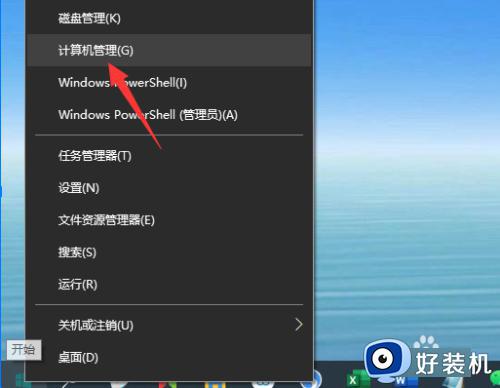
2、点击左侧“服务和应用程序”选项。
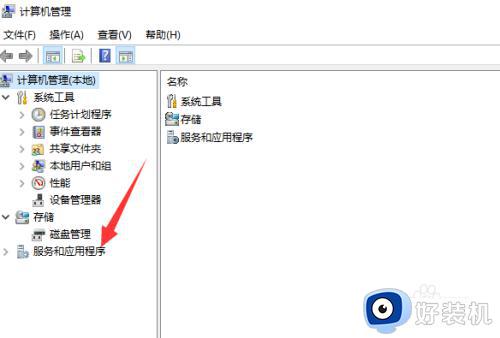
3、点击打开“服务”选项。
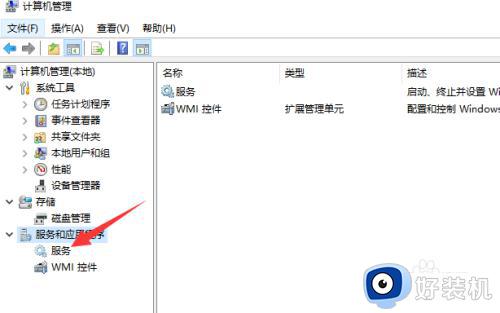
4、双击windows update,打开窗口。
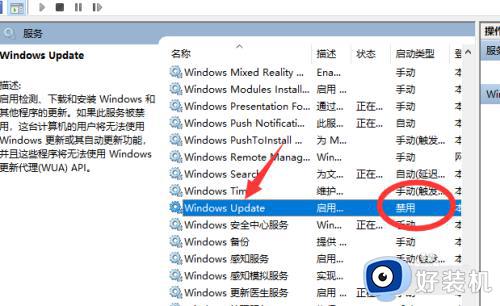
5、根据需要选择启动类型,点击确定即可。
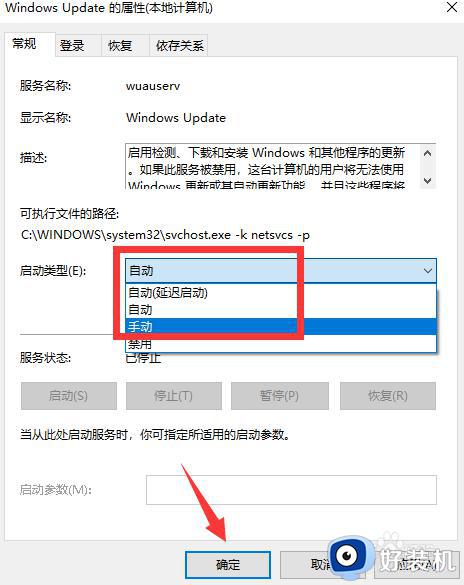
本文就是小编给大家讲解的win10自动更新服务无法启动修复方法了,有遇到相同问题的用户可参考本文中介绍的步骤来进行修复,希望能够对大家有所帮助。
win10打开自动更新服务没反应怎么办 win10自动更新服务无法启动修复方法相关教程
- win10系统怎么恢复自动更新 win10电脑恢复自动更新服务的方法
- win10打开更新服务的操作步骤 win10怎么开启更新功能
- win10自动更新服务项如何禁用 win10怎么禁用更新服务
- win10更新服务怎么打开 开启win10更新服务图文设置
- win10 windows update拒绝访问怎么办 win10启动windows update服务拒绝访问如何处理
- win10printspooler无法启动怎么办 win10打印程序服务启动不了该如何修复
- win10securitycenter无法修改启动类型如何修复 win10securitycenter启动类型更改不了怎么办
- win10打印服务怎么设置启动 win10如何开启打印机服务
- win10 print spooler服务无法启动怎么办 win10开机print spooler服务无法启动解决方法
- win10更新被禁用怎么恢复 win10如何开启被禁用的更新
- win10拼音打字没有预选框怎么办 win10微软拼音打字没有选字框修复方法
- win10你的电脑不能投影到其他屏幕怎么回事 win10电脑提示你的电脑不能投影到其他屏幕如何处理
- win10任务栏没反应怎么办 win10任务栏无响应如何修复
- win10频繁断网重启才能连上怎么回事?win10老是断网需重启如何解决
- win10批量卸载字体的步骤 win10如何批量卸载字体
- win10配置在哪里看 win10配置怎么看
win10教程推荐
- 1 win10亮度调节失效怎么办 win10亮度调节没有反应处理方法
- 2 win10屏幕分辨率被锁定了怎么解除 win10电脑屏幕分辨率被锁定解决方法
- 3 win10怎么看电脑配置和型号 电脑windows10在哪里看配置
- 4 win10内存16g可用8g怎么办 win10内存16g显示只有8g可用完美解决方法
- 5 win10的ipv4怎么设置地址 win10如何设置ipv4地址
- 6 苹果电脑双系统win10启动不了怎么办 苹果双系统进不去win10系统处理方法
- 7 win10更换系统盘如何设置 win10电脑怎么更换系统盘
- 8 win10输入法没了语言栏也消失了怎么回事 win10输入法语言栏不见了如何解决
- 9 win10资源管理器卡死无响应怎么办 win10资源管理器未响应死机处理方法
- 10 win10没有自带游戏怎么办 win10系统自带游戏隐藏了的解决办法
